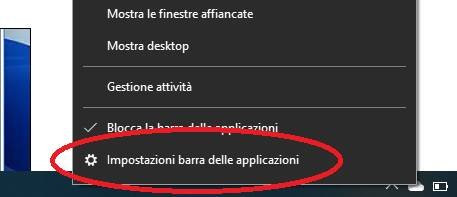Al mondo ci sono due categorie di persone: quelli che non si preoccupano della posizione della barra delle applicazioni di Windows e quelli che cercano di spremere il più possibile le risorse a disposizione per ottimizzare l'utilizzo della quantità di pixel disponibile sul proprio monitor. Sebbene la taskbar occupi solamente una piccola porzione dello spazio disponibile sullo schermo, può capitare che alcuni utenti abbiano la necessità (o magari è semplicemente per una questione di preferenze estetiche) di non mantenerla sempre visibile e vogliano nasconderla.
Tramite questa breve guida vi mostreremo come nascondere la barra delle applicazioni su Windows 11, il nuovo sistema operativo di Microsoft, in modo da rendere ancora più personalizzata e a piacimento dell'utente l'esperienza di utilizzo del proprio PC. Vi ricordiamo che, nel caso in cui non l'abbiate già installato, non molto tempo fa abbiamo redatto una guida su come installare Windows 11. Prima di eseguire qualsiasi procedura, assicuratevi che il vostro computer soddisfi almeno i requisiti minimi richiesti per il corretto funzionamento dell'aggiornamento, e nel caso in cui i requisiti siano compatibili con quelli che avete a disposizione, vi consigliamo di seguire anche la guida su come preparare il PC per l'installazione di Windows 11 per assicurarvi di aver eseguito correttamente tutte le procedure di preparazione all'installazione.
Come nascondere la barra delle applicazioni su Windows 11
Come vedremo, il metodo per nascondere la barra delle applicazioni su Windows 11 è semplicissimo. Bastano infatti solamente questi due passaggi:
- Come prima cosa, fate click con il tasto destro sulla barra delle applicazioni e selezionate "Impostazioni barra delle applicazioni" (in alternativa potete aprire le impostazioni del PC e andare su Personalizzazione > Barra delle applicazioni);
- Nella schermata che si apre, selezionate "Comportamento barra delle applicazioni" e nel menù a tendina che si apre mettete una spunta sulla voce "Nascondi automaticamente barra delle applicazioni".
La taskbar dovrebbe sparire automaticamente non appena selezionata la voce nelle impostazioni, riapparendo solamente nel momento in cui ci passate di sopra con il cursore. Nel caso in cui voleste tornare indietro e mantenere la barra delle applicazioni sempre visibile, sarà sufficiente ripetere gli stessi passaggi e togliere semplicemente la spunta dalla voce "Nascondi automaticamente barra delle applicazioni".